你是否遇到过win10系统笔记本专用资源管理器反应慢的问题。那么出现win10系统笔记本专用资源管理器反应慢的问题该怎么解决呢?很多对电脑不太熟悉的小伙伴不知道win10系统笔记本专用资源管理器反应慢到底该如何解决?其实只需要1、首先在win10系统“计算机”图标上点击鼠标右键,接着我们把图标类型修改成小图标的打开方式; 2、接着使用鼠标点击“组织”——“文件夹和搜索选项”;就可以了。下面小编就给小伙伴们分享一下win10系统笔记本专用资源管理器反应慢的详细步骤:
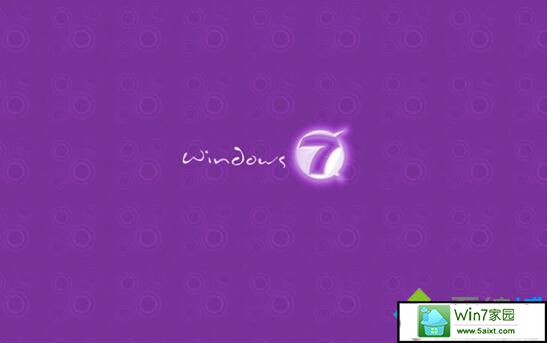
方法如下:
1、首先在win10系统“计算机”图标上点击鼠标右键,接着我们把图标类型修改成小图标的打开方式;
2、接着使用鼠标点击“组织”——“文件夹和搜索选项”;
3、进入文件夹选项后,我们把界面切换到“查看”标签页;
4、并且勾选“不显示隐藏的文件、文件夹或驱动器”以及“始终显示图标,从不显示缩略图”;
5、而且我们把“隐藏已知文件类型的扩展名”在复选框内去掉勾选;
6、并且点击“确定”按钮保存刚才的设置就行了。
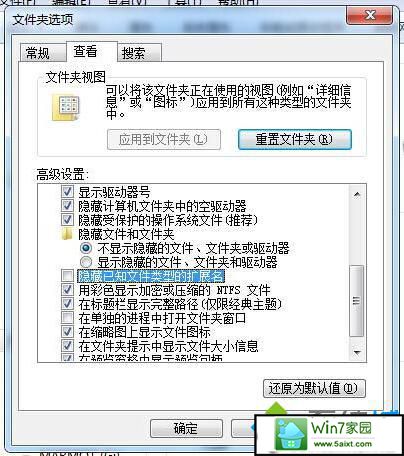
以上就是笔记本专用win10系统资源管理器反应慢的解决方法,如果用户有遇到资源管理器反应慢的问题,不妨按照上面的步骤设置下,希望对大家有所帮助!

 当前位置:
当前位置: